การกำหนดการตั้งค่าพื้นฐานเพื่อส่งอีเมล (Send Function Setting Tool (เครื่องมือการตั้งค่าฟังก์ชันการส่ง))
กำหนดการตั้งค่าพื้นฐานของเซิร์ฟเวอร์อีเมลจากคอมพิวเตอร์โดยใช้ Send Function Setting Tool (เครื่องมือการตั้งค่าฟังก์ชันการส่ง) คุณยังสามารถลงทะเบียนที่อยู่อีเมลปลายทางให้เป็นสัมผัสเดียวในสมุดรายชื่อได้ด้วย
* สัมผัสเดียวคือรายการของปลายทางที่สามารถเรียกคืนด้วย [ ] ในสมุดรายชื่อ หรือ [สัมผัสเดียว] ในหน้าจอ [Home] ได้
] ในสมุดรายชื่อ หรือ [สัมผัสเดียว] ในหน้าจอ [Home] ได้
ฟังก์ชันสมุดรายชื่อ
หน้าจอ [Home]
* สัมผัสเดียวคือรายการของปลายทางที่สามารถเรียกคืนด้วย [
 ] ในสมุดรายชื่อ หรือ [สัมผัสเดียว] ในหน้าจอ [Home] ได้
] ในสมุดรายชื่อ หรือ [สัมผัสเดียว] ในหน้าจอ [Home] ได้ฟังก์ชันสมุดรายชื่อ
หน้าจอ [Home]
จำเป็นต้องมีสิทธิ์ของผู้ดูแลระบบ ต้องรีสตาร์ตเครื่องเพื่อนำการตั้งค่าไปใช้
หากหมายเลขพอร์ต SMTP ของเซิร์ฟเวอร์อีเมลเป็นหมายเลขอื่นๆ ที่ไม่ใช่ 25 คุณต้องเปลี่ยนการตั้งค่าหมายเลขพอร์ต การเปลี่ยนแปลงหมายเลขพอร์ต
การเตรียมการที่จำเป็น |
เชื่อมต่อคอมพิวเตอร์ที่คุณใช้เพื่อกำหนดการตั้งค่าให้กับเครื่องผ่านเครือข่าย เตรียมข้อมูลต่อไปนี้และเก็บไว้ใกล้ตัว ที่อยู่ IP ของเครื่อง การตรวจสอบสถานะเครือข่ายและการตั้งค่า ที่อยู่อีเมลสำหรับลงทะเบียนเป็นปลายทาง ข้อมูลการตั้งค่าของเซิร์ฟเวอร์อีเมล (ชื่อเซิร์ฟเวอร์ SMTP, การตั้งค่าการรับรองความถูกต้อง, ชื่อผู้ใช้และรหัสผ่านที่จะใช้สำหรับการรับรองความถูกต้อง) * สำหรับรายละเอียดเกี่ยวกับข้อมูลการตั้งค่า โปรดติดต่อผู้ให้บริการหรือผู้ดูแลระบบเครือข่าย คุณยังสามารถดูข้อมูลที่กำหนดไว้ในซอฟต์แวร์อีเมลของคอมพิวเตอร์ โดยขึ้นอยู่กับสภาพแวดล้อมการใช้งาน |
1
จากเว็บเบราว์เซอร์บนคอมพิวเตอร์ ให้เข้าถึง URL ต่อไปนี้
http://<ที่อยู่ IP ของเครื่องนี้>/sendsupport_login.html |
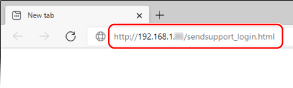
หน้าจอ [Start Settings] สำหรับ Send Function Setting Tool (เครื่องมือการตั้งค่าฟังก์ชันการส่ง) จะปรากฏขึ้น
คุณยังสามารถใช้ไฟล์ที่ดาวน์โหลดมาเพื่อเริ่ม Send Function Setting Tool (เครื่องมือการตั้งค่าฟังก์ชันการส่ง). การใช้ Send Function Setting Tool (เครื่องมือการตั้งค่าฟังก์ชันการส่ง) ที่ดาวน์โหลด
 เมื่อหน้าจอ [Start Settings] ของ Send Function Setting Tool (เครื่องมือการตั้งค่าฟังก์ชันการส่ง) ไม่แสดงขึ้นมา
เมื่อหน้าจอ [Start Settings] ของ Send Function Setting Tool (เครื่องมือการตั้งค่าฟังก์ชันการส่ง) ไม่แสดงขึ้นมา
เมื่อข้อความอย่างเช่น [Cannot continue the settings because the function to perform settings for the device is restricted.] แสดงขึ้นมาและหน้าจอ [Start Settings] ไม่แสดงขึ้นมา ให้ดูที่ส่วนต่อไปนี้:
ไม่สามารถเข้าถึง UI ระยะไกลหรือ Send Function Setting Tool (เครื่องมือการตั้งค่าฟังก์ชันการส่ง)
ไม่สามารถเข้าถึง UI ระยะไกลหรือ Send Function Setting Tool (เครื่องมือการตั้งค่าฟังก์ชันการส่ง)
2
คลิก [Start]
หากหน้าจอเข้าสู่ระบบปรากฏขึ้น ให้ใส่ ID และ PIN ของผู้จัดการระบบ จากนั้นคลิก [Logon]
3
คลิก [Send to E-mail Settings]
หน้าจอ [Send to E-mail Settings] จะปรากฏขึ้นมา
หากหน้าจอ [Enter Address Book Password] ปรากฏขึ้น ให้ใส่ PIN แล้วคลิก [OK]
4
สำหรับ [Registration] ให้เลือกหมายเลขแบบสัมผัสเดียว แล้วใส่ชื่อที่จะแสดงในสมุดรายชื่อ
หมายเลขแบบสัมผัสเดียวที่ลงทะเบียนไว้ก่อนหน้านี้จะไม่แสดงขึ้นมา
5
สำหรับ [Send Destination Settings] ให้ใส่ที่อยู่อีเมลที่จะลงทะเบียน
6
สำหรับ [SMTP Server Settings] ให้กำหนดค่าข้อมูลเซิร์ฟเวอร์อีเมล
[SMTP Server]
ใส่ชื่อเซิร์ฟเวอร์ SMTP (ชื่อโฮสต์หรือที่อยู่ IP) ที่จะใช้สำหรับส่งอีเมล โดยใช้อักขระที่เป็นตัวอักษรและตัวเลขแบบไบต์เดียว
ตัวอย่างการป้อนข้อมูล: ชื่อโฮสต์
smtp.example.com
smtp.example.com
[SMTP Authentication]
เมื่อใช้การรับรองความถูกต้อง SMTP ให้เลือก [Set] และใส่ชื่อผู้ใช้และรหัสผ่านสำหรับการรับรองความถูกต้อง โดยใช้อักขระที่เป็นตัวอักษรและตัวเลขแบบไบต์เดียว
7
คลิก [Next]  [Register]
[Register]
 [Register]
[Register]8
รีสตาร์ตเครื่อง การรีสตาร์ตเครื่อง
การตั้งค่าจะถูกนำไปใช้